Es fundamental entender que para reducir el tamaño de la foto; necesitará software. Todo lo que capturamos tiene diferentes tamaños de archivo debido al bit de color, la resolución y la calidad que tiene. Como se mencionó anteriormente, necesitará software, pero no todo el software proporciona el mejor resultado. A veces, el compresor que elige está defectuoso o es difícil de usar, lo que genera otros problemas. Como consejo, deberá pasar al menos de tres a cinco minutos leyendo esta publicación. Aquí, presentaremos los cuatro métodos más seguros que puede seguir para reducir el tamaño de su imagen sin afectar la calidad general de su imagen.

Compresor de imágenes gratuito Aiseesoft en línea le permite reducir el tamaño de la imagen automáticamente sin necesidad de instalar software en su dispositivo. Es un poderoso compresor al que puede acceder en la web de forma gratuita. Esta herramienta puede detectar patrones, texturas y colores, a diferencia de otros compresores con tecnología de IA. De hecho, la herramienta funciona incluso si está comprimiendo varios archivos o uno solo. Después de comprimir su archivo, puede descargar un archivo o todos a la vez. Además, admite múltiples formatos de imagen que puede cargar aquí; no hay necesidad de preocuparse si el formato es compatible. ¿Qué opinas de esta herramienta? ¿Quieres saber cómo reducir el tamaño de la foto ahora mismo? En ese caso, puede seguir los pasos indicados a continuación para hacerlo con éxito.
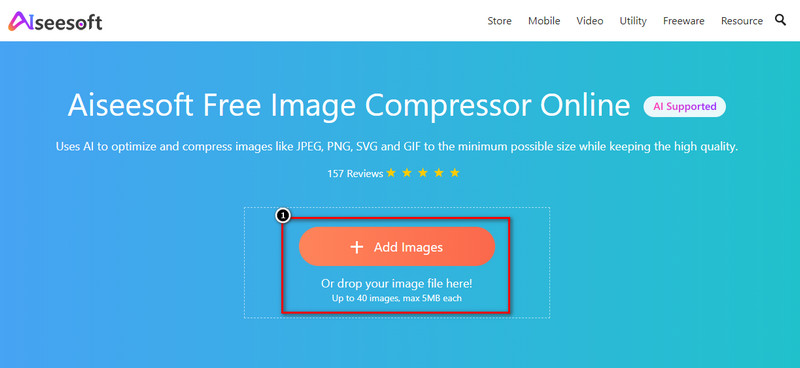
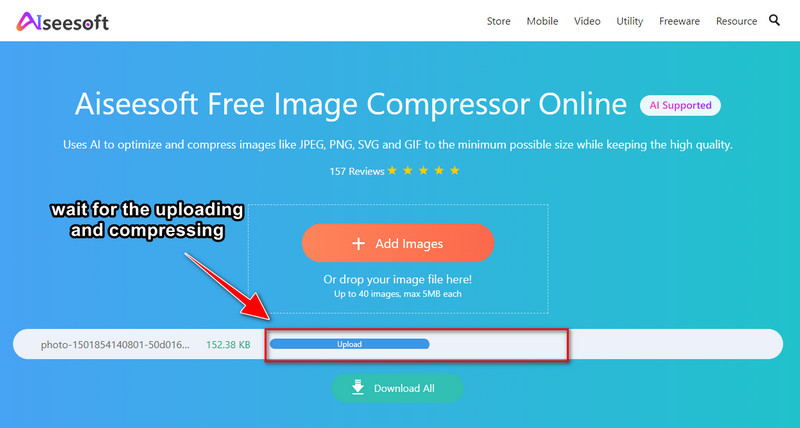
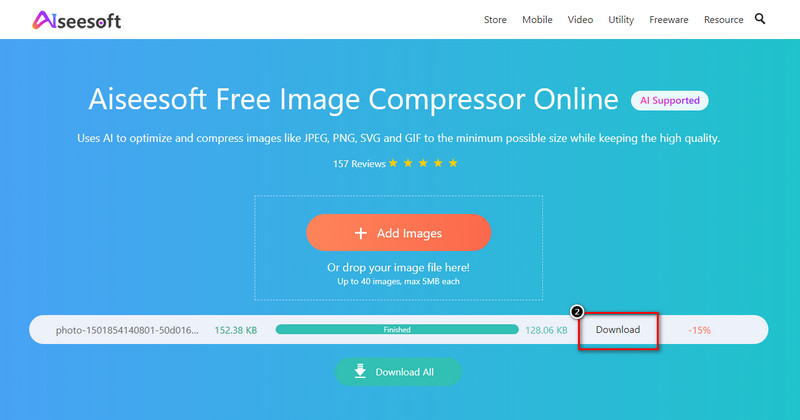
Todo el mundo sabe Photoshop es un software de trabajo pesado que permite a múltiples profesionales y principiantes comenzar a hacer que sus imágenes se vean mejor y reducir el tamaño de la imagen. Con la reputación que se ha ganado en el mercado, al menos podemos decir que es la mejor herramienta que puede encontrar, pero tendrá que comprarla. A diferencia de cualquier otro software, esta herramienta puede hacer muchas cosas asombrosas con su imagen con sus ricas características y funciones que puede tener. Sin embargo, aprender a editar con este software llevará algo de tiempo. Sin embargo, reducir aquí es mucho más simple si sigue los pasos adicionales.
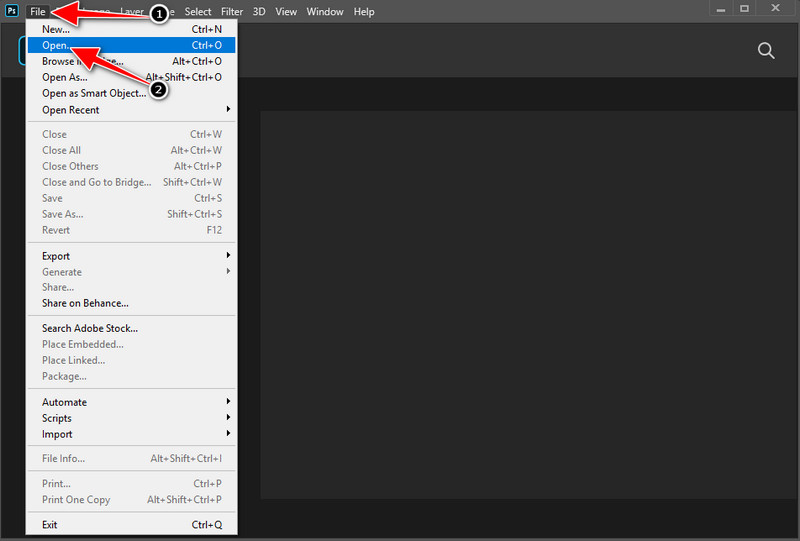
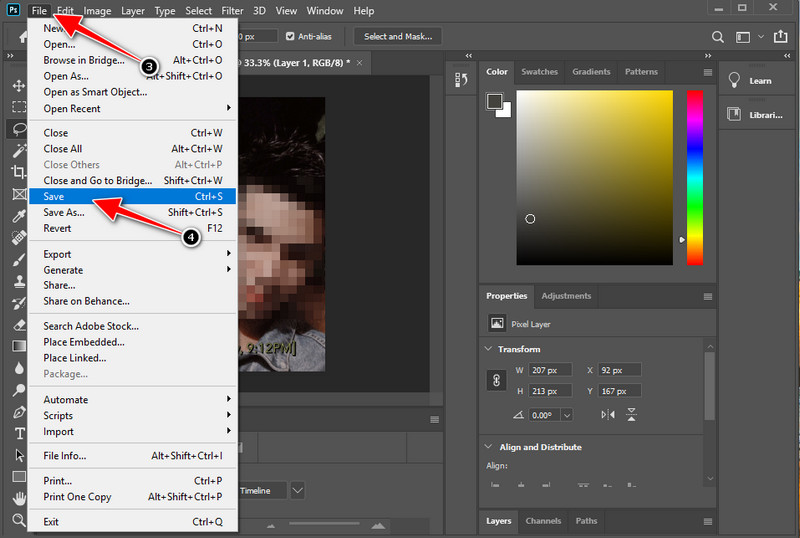
porque su tamaño es pequeño, pero todo el contenido se almacenará en la imagen en un caso similar, conocido como archivo comprimido. Además, este método está preconstruido, por lo que no necesita descargar e instalar el software. Sin embargo, si elige esta opción, el receptor necesita una herramienta para descomprimir el archivo. Sería un problema para ellos, pero si el receptor lo tiene, puede seguir los pasos que agregamos a continuación.
"Nota: este método solo funciona para usuarios de Windows; el método de compresión en Mac difiere de los pasos aquí".
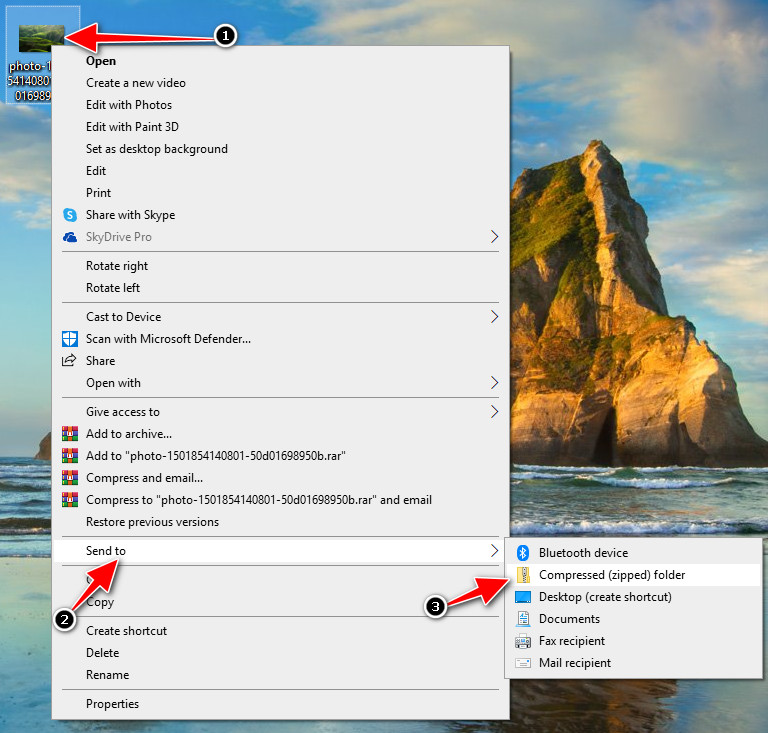
La vista previa puede ayudarlo a reducir el tamaño de la imagen si es un usuario de Mac. Esta herramienta es una aplicación predeterminada que puede usar en los dispositivos Mac más recientes y en algunas versiones antiguas de Mac. Su propósito principal es ver imágenes guardadas en sus dispositivos Mac, pero también puede ayudarlo a hacer varias cosas, como reducir el tamaño del archivo de imagen. Lamentablemente, esta aplicación no está disponible para usuarios de Windows porque solo está dedicada al sistema operativo. Entonces, si necesita comprimir la imagen, siga los pasos que agregamos.
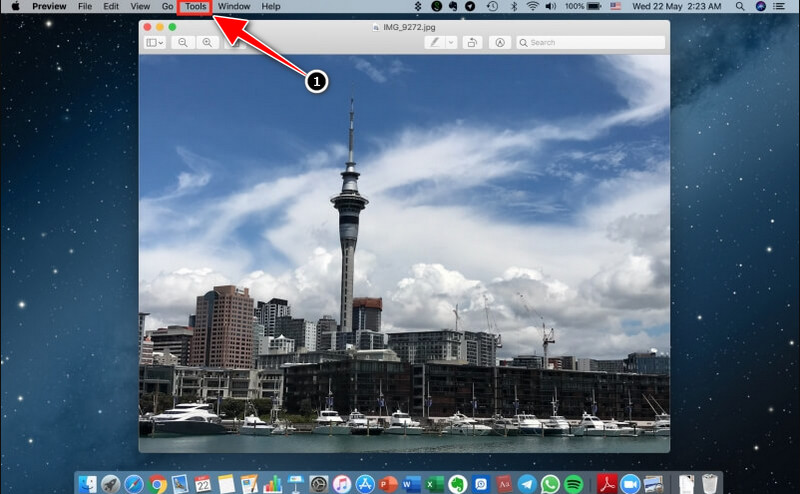
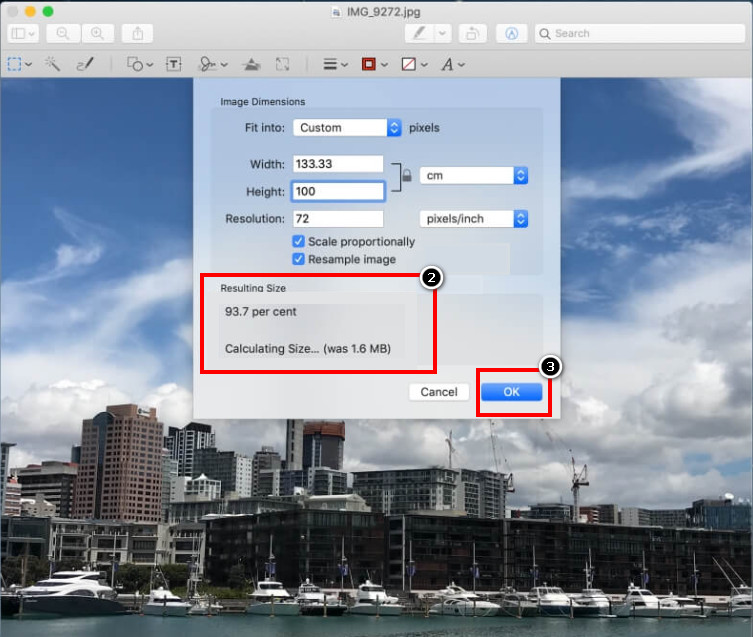
¿Reducir el tamaño de archivo de las fotos reduce los píxeles?
Reduce los píxeles una vez que reduce el tamaño del archivo de la imagen o lo reduce. Los píxeles hacen que la imagen sea detallada, jugando un papel esencial en la definición de la imagen alta. Entonces, si comprimes o encoges una imagen, ten en cuenta que estás reduciendo los píxeles de la imagen que subes.
¿Cómo reducir el tamaño del archivo JPEG?
Puede comenzar a reducir su archivo JPEG con las herramientas que agregamos aquí; seleccione qué herramienta cree que será suficiente para sus necesidades. Con los tutoriales que agregamos aquí, puede reducir con éxito el tamaño del archivo JPEG o JPG que tiene en su disco local.
¿Reducir las imágenes hace que la carga sea más rápida?
¡Sí, lo hace! Una vez que reduzca el tamaño del archivo de la imagen, el proceso de carga o envío será más sencillo que la transferencia de archivos grandes. Los archivos más pequeños ocupan menos espacio y son fáciles de cargar en comparación con los archivos grandes. ¡Empieza a comprimir la imagen que tienes leyendo este artículo!
¿Es seguro usar un compresor de imágenes en línea para reducir las imágenes?
Es bueno usar ese compresor de imágenes si su conexión está segura cuando accede a él. Si accede a Aiseesoft Free Image Compressor, podemos asegurarle que su proceso de reducción es seguro y que se puede acceder a la herramienta en línea en diferentes navegadores web de su elección. Puede comenzar a usar el software una vez que visite el sitio web principal para usar la herramienta.
Conclusión
Ahora que ha aprendido a reducir el tamaño del archivo de imagen en diferentes programas en la web, fuera de línea, preconstruido y zip, ¿cuál cree que usará? Todo el software y los pasos que agregamos aquí le asegurarán que el tamaño del archivo de la imagen sea más pequeño que antes para que pueda enviarlos más rápido y ahorrar algo de espacio en su disco.
¿Tienes preguntas sobre este tema? ¿O quieres compartir algunos pensamientos tuyos? Puedes hacerlo libremente dejando un comentario a continuación; Esperamos haber hecho un excelente trabajo ayudándote a resolver el problema con las herramientas y de forma más sencilla.
Image Compressor
Compresor GIF Reductor de tamaño PNG Convertidor de imagen MB a KB Reductor de tamaño de foto Reductor de imagen Imaginar revisión Compresor SVG Revisión de TinyPNG Tamaño del filtro de Snapchat Tamaño de la imagen de Twitter Compresor JPG
Video Converter Ultimate es un excelente conversor, editor y potenciador de video para convertir, mejorar y editar videos y música en 1000 formatos y más.
100% Seguro. Sin anuncios.
100% Seguro. Sin anuncios.